Programas que se cierran sin previo aviso en mi PC: cómo solucionarlo
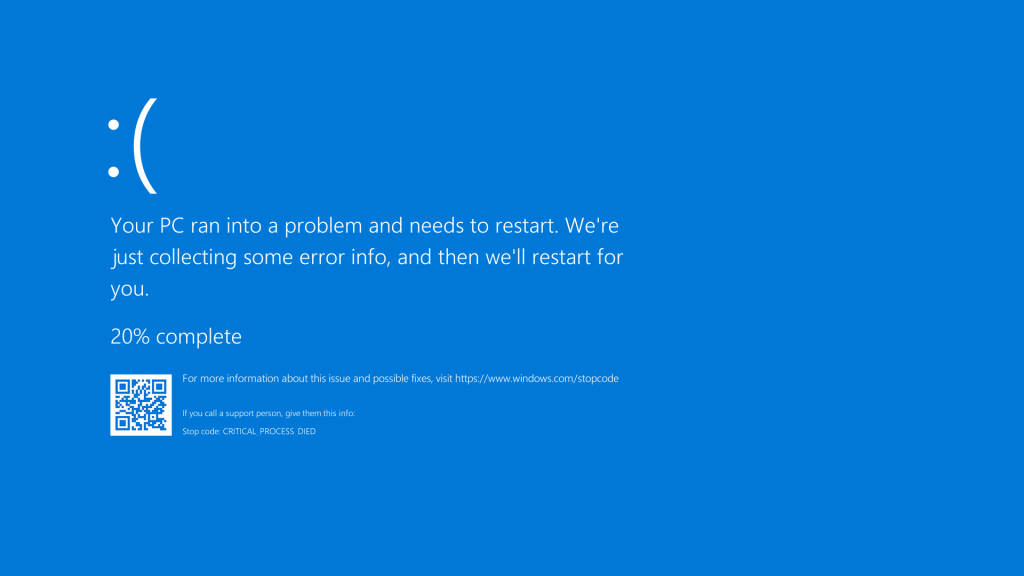
Uno de los problemas más frustrantes que podemos encontrarnos al utilizar nuestro ordenador es cuando los programas se cierran de forma **inesperada** y sin **previo aviso**. Esto puede suceder en cualquier momento y afectar a diferentes aplicaciones, lo que puede resultar en la **pérdida de trabajo** y tiempo. Es importante entender las posibles causas de este problema y encontrar soluciones efectivas para evitarlo.
Exploraremos algunas de las razones más comunes por las que los programas se cierran sin **previo aviso** en nuestra PC. Además, proporcionaremos algunas soluciones prácticas que nos ayudarán a solucionar este **inconveniente** y evitar futuros cierres inesperados. Aprenderemos a identificar los programas **problemáticos**, a verificar los **recursos del sistema** y a tomar medidas para solucionar cualquier **conflicto** o **error** que pueda estar causando este problema. ¡No pierdas más tiempo y descubre cómo mantener tus programas abiertos y funcionando sin interrupciones!
- Reinicia tu PC para solucionar cualquier problema temporal
- Verifica si hay actualizaciones pendientes para tu sistema operativo y programas instalados
- Ejecuta un escaneo de malware en tu PC para eliminar cualquier posible virus
- Verifica si hay conflictos de software y desinstala cualquier programa problemático
- Actualiza los controladores de tu PC para garantizar la compatibilidad y estabilidad
- Limpia los archivos temporales y la caché para liberar espacio en disco
- Verifica la temperatura de tu PC y asegúrate de que no se esté sobrecalentando
- Realiza una reparación de disco para corregir errores de sistema
- Restaura tu PC a un punto de restauración anterior cuando no experimentabas problemas
- Considera formatear y reinstalar el sistema operativo si los problemas persisten
- Preguntas frecuentes
Reinicia tu PC para solucionar cualquier problema temporal
Si estás experimentando problemas con programas que se cierran sin previo aviso en tu PC, una de las soluciones más simples y efectivas es reiniciar tu computadora. Muchas veces, los problemas temporales pueden acumularse y causar el cierre inesperado de los programas.
Al reiniciar tu PC, se cerrarán todos los programas y procesos en ejecución, lo que puede ayudar a eliminar cualquier conflicto o error que esté causando que los programas se cierren sin previo aviso. Además, también se liberarán los recursos del sistema, lo que puede mejorar el rendimiento general de tu computadora.
 Guía completa para eliminar el rastro de las páginas web visitadas
Guía completa para eliminar el rastro de las páginas web visitadasPara reiniciar tu PC, simplemente haz clic en el botón de inicio en la esquina inferior izquierda de la pantalla y selecciona "Reiniciar". También puedes presionar la tecla de Windows + R para abrir el cuadro de diálogo Ejecutar, y luego escribir "shutdown /r" y presionar Enter.
Una vez que tu PC se reinicie, intenta ejecutar nuevamente los programas que se cerraban sin previo aviso y verifica si el problema se ha solucionado. Si el problema persiste, a continuación, puedes probar otras soluciones.
Verifica si hay actualizaciones pendientes para tu sistema operativo y programas instalados
Si experimentas problemas con programas que se cierran inesperadamente en tu PC, una de las primeras cosas que debes hacer es verificar si hay actualizaciones pendientes tanto para tu sistema operativo como para los programas instalados.
Las actualizaciones suelen incluir mejoras en la estabilidad y rendimiento de los programas, así como soluciones a posibles errores o fallos que podrían estar causando el cierre repentino de las aplicaciones.
Para verificar si hay actualizaciones pendientes en tu sistema operativo, sigue estos pasos:
- Dirígete al menú de configuración de tu sistema operativo.
- Busca la opción de "Actualizaciones" o "Actualización y seguridad".
- Haz clic en "Buscar actualizaciones" y espera a que el sistema busque nuevas actualizaciones disponibles.
- Si hay actualizaciones disponibles, haz clic en "Instalar" para comenzar el proceso de actualización.
Una vez que hayas actualizado tu sistema operativo, es importante verificar si hay actualizaciones para los programas que utilizas con frecuencia. Esto se puede hacer de diferentes maneras dependiendo del programa, pero la mayoría de las veces encontrarás la opción de buscar actualizaciones en el menú de configuración o en la sección "Ayuda" del programa.
Si encuentras actualizaciones pendientes para alguno de tus programas, es recomendable instalarlas y reiniciar tu PC antes de volver a ejecutar los programas problemáticos.
Ejecuta un escaneo de malware en tu PC para eliminar cualquier posible virus
Si experimentas problemas con programas que se cierran sin previo aviso en tu PC, es posible que estés enfrentando un problema de malware. Los virus y otros tipos de malware pueden interferir con el funcionamiento de los programas y causar que se cierren inesperadamente.
Para solucionar este problema, es imprescindible realizar un escaneo de malware en tu PC. Existen numerosos programas antivirus y antimalware disponibles en el mercado, como Avast, Malwarebytes o Norton, que te permitirán identificar y eliminar cualquier software malicioso presente en tu sistema.
Una vez que hayas instalado y actualizado tu programa antivirus o antimalware de elección, ejecuta un escaneo completo de tu PC. Este proceso puede llevar algún tiempo, dependiendo del tamaño de tu disco duro y de la cantidad de archivos que tengas almacenados. Durante el escaneo, el programa buscará y eliminará cualquier amenaza que se encuentre en tu sistema.
Es importante recordar que, para que el escaneo sea efectivo, es recomendable cerrar todos los programas y ventanas abiertas en tu PC. Además, asegúrate de tener una conexión a Internet estable para que el programa pueda actualizar su base de datos de amenazas y detectar los últimos virus.
Una vez que el escaneo haya finalizado y se hayan eliminado todas las amenazas detectadas, reinicia tu PC para asegurarte de que los cambios surtan efecto. Después de reiniciar, vuelve a ejecutar los programas que antes se cerraban sin previo aviso y comprueba si el problema persiste.
Si el problema persiste después de realizar el escaneo de malware, es posible que estés enfrentando otro tipo de problema en tu PC. En ese caso, puede ser útil buscar ayuda de un técnico especializado o en foros de soporte técnico en línea.
Verifica si hay conflictos de software y desinstala cualquier programa problemático
Si estás experimentando problemas con programas que se cierran de forma repentina en tu PC, es posible que haya conflictos de software que estén causando este comportamiento. Una solución común para este problema es desinstalar cualquier programa problemático que puedas tener instalado en tu computadora.
Para hacer esto, sigue estos pasos:
- Abre el Panel de Control de tu PC. Puedes hacerlo buscándolo en el menú de inicio o presionando la tecla de Windows + R y escribiendo "control" en el cuadro de diálogo Ejecutar.
- Una vez que estés en el Panel de Control, busca la opción "Desinstalar un programa" y haz clic en ella.
- Se abrirá una lista de todos los programas instalados en tu PC. Examina esta lista y busca cualquier programa que sospeches que pueda estar causando los cierres repentinos. Puedes identificar programas problemáticos si recuerdas que comenzaron a ocurrir los cierres poco después de instalarlos.
- Selecciona el programa problemático y haz clic en el botón "Desinstalar" en la parte superior de la lista de programas.
- Sigue las instrucciones en pantalla para completar el proceso de desinstalación. Puede que necesites reiniciar tu PC después de desinstalar el programa.
Una vez que hayas desinstalado el programa problemático, reinicia tu PC y verifica si los cierres repentinos han dejado de ocurrir. Si el problema persiste, es posible que necesites realizar más investigaciones para identificar la causa subyacente de los cierres inesperados.
Recuerda que desinstalar programas puede afectar la funcionalidad de tu PC, así que asegúrate de tener copias de seguridad de tus archivos importantes y de realizar este proceso con precaución. Si no estás seguro de qué programa puede estar causando los cierres repentinos, puedes buscar en línea para obtener más información sobre programas problemáticos comunes o buscar ayuda de profesionales de soporte técnico.
Actualiza los controladores de tu PC para garantizar la compatibilidad y estabilidad
Uno de los problemas más comunes que los usuarios de PC pueden enfrentar es la situación en la que los programas se cierran sin previo aviso. Esto puede ser extremadamente frustrante, especialmente cuando estás trabajando en algo importante o cuando estás en medio de un juego.
Una de las razones más comunes por las que los programas pueden cerrarse inesperadamente es la falta de actualización de los controladores de tu PC. Los controladores son programas que permiten que el hardware y el software de tu PC se comuniquen entre sí de manera efectiva. Cuando los controladores están desactualizados, pueden ocurrir errores y problemas que pueden llevar al cierre repentino de los programas.
Para solucionar este problema, es importante asegurarte de que todos los controladores de tu PC estén actualizados. Puedes hacer esto de varias maneras. Una opción es visitar el sitio web del fabricante de tu PC y buscar actualizaciones de controladores específicas para tu modelo de PC. También puedes utilizar programas de terceros que escanean tu PC en busca de controladores desactualizados y los actualizan automáticamente.
Otra opción es utilizar la herramienta Administrador de dispositivos de Windows. Para acceder a esta herramienta, simplemente haz clic derecho en el botón de Inicio de Windows y selecciona "Administrador de dispositivos". En el Administrador de dispositivos, puedes ver una lista de todos los dispositivos de tu PC. Si hay algún controlador desactualizado, verás un triángulo amarillo junto a él. Haz clic derecho en el dispositivo y selecciona "Actualizar controlador" para buscar y descargar la última versión.
Además de actualizar los controladores, también es importante asegurarte de que tu PC esté ejecutando la última versión del sistema operativo. Las actualizaciones del sistema operativo a menudo incluyen mejoras de seguridad y estabilidad que pueden ayudar a prevenir el cierre inesperado de los programas.
Si estás experimentando cierres inesperados de programas en tu PC, es probable que los controladores desactualizados sean la causa. Asegúrate de actualizar los controladores de tu PC y de ejecutar la última versión del sistema operativo para garantizar la compatibilidad y estabilidad adecuadas.
Limpia los archivos temporales y la caché para liberar espacio en disco
Si estás experimentando problemas con programas que se cierran sin previo aviso en tu PC, una de las soluciones más sencillas y efectivas es limpiar los archivos temporales y la caché. Estos archivos ocupan espacio en disco y pueden causar conflictos en el sistema operativo, lo que lleva al cierre inesperado de los programas.
Para llevar a cabo esta limpieza, sigue estos pasos:
- Abre el menú de inicio y busca "Ejecutar" o presiona la combinación de teclas "Windows + R".
- En la ventana de "Ejecutar", escribe "temp" y presiona Enter. Esto abrirá la carpeta de archivos temporales.
- Selecciona todos los archivos y carpetas en la carpeta de archivos temporales y presiona la tecla "Supr" en tu teclado. Confirma la eliminación de los archivos.
- Repite los pasos anteriores pero en lugar de escribir "temp", escribe "%temp%" en la ventana de "Ejecutar". Esto abrirá otra carpeta de archivos temporales.
- Vacía la papelera de reciclaje para liberar completamente el espacio en disco.
Además de los archivos temporales, también es recomendable limpiar la caché de los navegadores web que utilices con frecuencia. Sigue estos pasos para limpiar la caché en los navegadores más populares:
- Google Chrome: Haz clic en el menú de Chrome (los tres puntos verticales en la esquina superior derecha), selecciona "Más herramientas" y luego "Borrar datos de navegación". Marca la opción "Caché" y haz clic en "Borrar datos".
- Mozilla Firefox: Haz clic en el menú de Firefox (las tres líneas horizontales en la esquina superior derecha), selecciona "Opciones" y luego "Privacidad y seguridad". En la sección "Cookies y datos del sitio", haz clic en "Borrar datos". Marca la opción "Caché" y haz clic en "Borrar".
- Microsoft Edge: Haz clic en el menú de Edge (los tres puntos horizontales en la esquina superior derecha), selecciona "Configuración" y luego "Privacidad, búsqueda y servicios". En la sección "Borrar datos de navegación", haz clic en "Elegir qué borrar". Marca la opción "Archivos e imágenes en caché" y haz clic en "Borrar".
Luego de limpiar los archivos temporales y la caché, reinicia tu PC y verifica si los programas siguen cerrándose sin previo aviso. En muchos casos, esta simple solución es suficiente para resolver el problema.
Verifica la temperatura de tu PC y asegúrate de que no se esté sobrecalentando
Uno de los problemas comunes que pueden hacer que los programas se cierren sin previo aviso en tu PC es el sobrecalentamiento. Cuando la temperatura interna de tu computadora es demasiado alta, puede provocar un cierre repentino de los programas para proteger el hardware.
Para solucionar este problema, es importante verificar la temperatura de tu PC y asegurarte de que no se esté sobrecalentando. Puedes hacerlo de varias formas:
1. Limpia el interior de tu PC
El polvo acumulado en los ventiladores y disipadores de calor puede obstruir el flujo de aire y hacer que tu PC se sobrecaliente. Apaga tu computadora, desconéctala de la corriente y utiliza una lata de aire comprimido o un cepillo suave para limpiar el polvo de las partes internas de tu PC.
2. Verifica que los ventiladores estén funcionando correctamente
Los ventiladores son fundamentales para mantener la temperatura de tu PC bajo control. Asegúrate de que los ventiladores estén limpios y giren correctamente. Si encuentras alguno que no funcione, es posible que debas reemplazarlo.
3. Utiliza software de monitoreo de temperatura
Existen programas gratuitos que te permiten monitorear la temperatura de tu PC en tiempo real. Estas herramientas te mostrarán la temperatura de los componentes principales de tu computadora, como la CPU y la tarjeta gráfica. Si notas que la temperatura es demasiado alta, es posible que necesites tomar medidas adicionales, como cambiar la pasta térmica de la CPU o añadir más ventiladores a tu PC.
4. Asegúrate de que tu PC tenga una buena ventilación
Es importante que tu computadora tenga suficiente espacio para que el aire circule correctamente. Asegúrate de que no haya obstrucciones alrededor de los ventiladores y que tu PC esté ubicada en un lugar bien ventilado. Además, evita colocar tu PC en superficies blandas que puedan bloquear las rejillas de ventilación.
Al seguir estos consejos, podrás verificar la temperatura de tu PC y asegurarte de que no se esté sobrecalentando, lo que ayudará a prevenir que los programas se cierren sin previo aviso y a mantener tu computadora en buen estado de funcionamiento.
Realiza una reparación de disco para corregir errores de sistema
Si estás experimentando problemas con programas que se cierran sin previo aviso en tu PC, es posible que estés enfrentando errores de sistema que están causando esta situación. Una forma de solucionar este problema es realizar una reparación de disco para corregir cualquier error que pueda estar afectando la estabilidad de tu sistema operativo.
La reparación de disco es un proceso que verifica y repara errores en el disco duro de tu PC. A continuación, te explicaremos cómo realizar este procedimiento en Windows.
Paso 1: Abre la utilidad de "Comprobación de errores"
Para comenzar, abre el explorador de archivos en tu PC y haz clic derecho en el disco duro que deseas reparar. Luego, selecciona la opción "Propiedades" en el menú desplegable.
En la ventana de propiedades, dirígete a la pestaña "Herramientas" y busca la sección "Comprobación de errores". Haz clic en el botón "Comprobar" para iniciar el proceso de reparación.
Paso 2: Selecciona las opciones de reparación
Una vez que hayas hecho clic en el botón "Comprobar", se abrirá una nueva ventana con opciones de reparación. Aquí, puedes elegir entre dos opciones:
- Reparar automáticamente los errores del sistema de archivos: esta opción buscará y corregirá automáticamente cualquier error que encuentre en el disco duro.
- Buscar y reparar sectores dañados: esta opción realizará una comprobación más exhaustiva en busca de sectores dañados en el disco duro y los reparará si es posible.
Selecciona la opción que consideres más adecuada para tu situación y haz clic en el botón "Iniciar" para comenzar la reparación.
Paso 3: Reinicia tu PC
Una vez finalizado el proceso de reparación, es posible que se te solicite reiniciar tu PC para aplicar los cambios. Asegúrate de guardar todos tus trabajos y cierra todos los programas antes de reiniciar.
Después de reiniciar, tu PC debería estar libre de errores de disco que podrían estar causando que los programas se cierren sin previo aviso. Si el problema persiste, es recomendable que busques otras soluciones o consultes con un técnico especializado.
Restaura tu PC a un punto de restauración anterior cuando no experimentabas problemas
Si estás experimentando problemas con programas que se cierran sin previo aviso en tu PC, una solución que puedes intentar es restaurar tu sistema a un punto de restauración anterior en el que no experimentabas estos problemas.
Restaurar tu PC a un punto de restauración anterior es una forma efectiva de deshacer cualquier cambio en la configuración del sistema o en los archivos que podrían estar causando los cierres inesperados de los programas.
Para hacer esto, sigue los siguientes pasos:
- Abre el menú de inicio y busca "Restaurar sistema".
- Haz clic en "Crear un punto de restauración".
- En la ventana de Propiedades del sistema, haz clic en "Restaurar sistema".
- Selecciona un punto de restauración anterior en el que sepas que no experimentabas problemas con los programas que se cierran.
- Haz clic en "Siguiente" y luego en "Finalizar" para iniciar el proceso de restauración.
Una vez que el proceso de restauración se haya completado, tu PC se reiniciará y volverá a la configuración anterior. Esto debería solucionar los problemas de los programas que se cierran sin previo aviso.
Es importante tener en cuenta que esta solución solo funcionará si tienes puntos de restauración anteriores disponibles. Si no tienes ningún punto de restauración creado, esta opción no estará disponible para ti.
Si el problema persiste después de restaurar tu PC a un punto de restauración anterior, es posible que haya otros factores que estén causando los cierres inesperados de los programas. En ese caso, te recomendaría buscar otras soluciones o buscar ayuda de un técnico especializado.
Considera formatear y reinstalar el sistema operativo si los problemas persisten
Si a pesar de haber intentado todas las soluciones anteriores, los programas siguen cerrándose sin previo aviso en tu PC, puede ser necesario considerar la opción de formatear y reinstalar el sistema operativo. Este proceso eliminará todos los archivos y programas de tu computadora, por lo que es importante hacer una copia de seguridad de tus datos antes de continuar.
Formatear y reinstalar el sistema operativo puede ser una medida drástica, pero en algunos casos es la única forma de solucionar problemas graves de estabilidad. Antes de realizar este paso, asegúrate de tener a mano los discos de instalación o la imagen de tu sistema operativo y los controladores de tus dispositivos.
Una vez que hayas respaldado tus datos y tengas los medios de instalación, puedes comenzar el proceso de formateo e instalación del sistema operativo. Aquí te mostramos los pasos generales a seguir:
Paso 1: Realiza una copia de seguridad de tus archivos
- 1. Guarda tus documentos, fotos, videos y cualquier otro archivo importante en un disco externo, en la nube o en otro dispositivo de almacenamiento.
- 2. Asegúrate de que has respaldado todos los datos necesarios antes de continuar.
Paso 2: Obtén los medios de instalación del sistema operativo
- 1. Si tienes un disco de instalación del sistema operativo, insértalo en tu PC.
- 2. Si no tienes un disco, puedes descargar una imagen del sistema operativo desde el sitio web oficial del fabricante.
Paso 3: Reinicia tu PC e inicia desde los medios de instalación
- 1. Reinicia tu computadora.
- 2. Durante el reinicio, presiona la tecla correspondiente para acceder al menú de arranque (puede variar según la marca y modelo de tu PC).
- 3. Selecciona la opción para arrancar desde el disco o dispositivo USB que contiene el sistema operativo.
Paso 4: Sigue las instrucciones de instalación del sistema operativo
- 1. Aparecerá un menú de instalación del sistema operativo. Sigue las instrucciones en pantalla para seleccionar el idioma, la ubicación y otras configuraciones.
- 2. Cuando se te solicite, elige la opción de formatear el disco duro e instalar una copia nueva del sistema operativo.
- 3. Sigue las instrucciones en pantalla para completar la instalación.
Una vez que hayas formateado e instalado el sistema operativo, deberás reinstalar todos los programas y configuraciones personalizadas en tu PC. Recuerda también restaurar tus archivos desde la copia de seguridad que realizaste previamente.
Es importante destacar que este proceso puede llevar tiempo y es recomendable tener conocimientos básicos de informática para llevarlo a cabo correctamente. Si no te sientes seguro de realizarlo por tu cuenta, es recomendable buscar la ayuda de un técnico especializado.
Si los programas se cierran sin previo aviso en tu PC y las soluciones anteriores no han funcionado, considera formatear y reinstalar el sistema operativo como último recurso. Recuerda siempre hacer una copia de seguridad de tus datos antes de proceder.
Preguntas frecuentes
1. ¿Por qué se cierran los programas sin previo aviso en mi PC?
Los programas pueden cerrarse sin previo aviso debido a problemas de compatibilidad, errores en el software o falta de recursos en tu computadora.
2. ¿Cómo puedo solucionar el problema de programas que se cierran sin previo aviso?
Algunas posibles soluciones incluyen actualizar el software, reiniciar tu computadora, cerrar otros programas en ejecución o liberar espacio en el disco duro.
3. ¿Qué debo hacer si un programa se cierra constantemente sin previo aviso?
Si el problema persiste, puedes intentar desinstalar y reinstalar el programa, escanear tu computadora en busca de malware o buscar actualizaciones de controladores.
4. ¿Cuándo debo contactar a un profesional para resolver este problema?
Si has intentado todas las soluciones anteriores y el problema persiste, es recomendable contactar a un técnico o profesional de soporte informático para obtener ayuda especializada.
Deja una respuesta
Entradas relacionadas